GTA 5 Rockstari mänguteenuste lahendused pole praegu saadaval
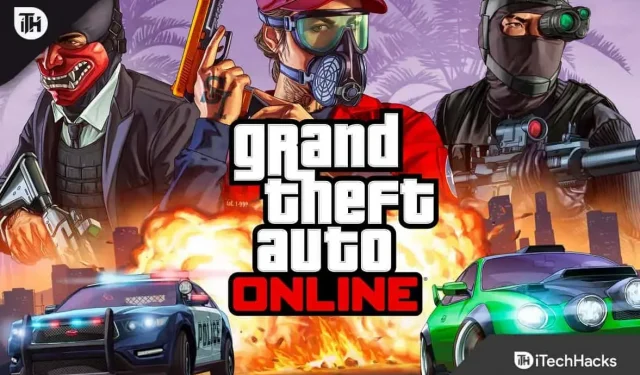
Üks tuntumaid videomänge on kahtlemata GTA V, mis on hõlpsasti kättesaadav paljudes erinevates süsteemides, nagu Xbox 360, Xbox One, Playstation 3, 4 ja PC. Vaatamata sellele, et GTA V andis Rockstar Games välja 2013. aastal, on mängijad selle mängimisest endiselt entusiastlikud.
Kõikidele ettevõtte mängudele pääsete juurde Rockstar Game Launcheri abil kiiresti ja mugavalt. Selle kasutamisel ilmneb aga paljudel kasutajatel tõrge “Rockstari mänguteenused pole nüüd saadaval”.
See hävitab kindlasti teie mängukogemuse, kui teil on sama probleem. Ära karda; Selles artiklis annan teile mõned parandused, mida võite proovida probleemi kiiresti lahendada.
GTA 5 Rockstari mänguteenused pole praegu saadaval
Teil ei ole probleemi lahendamisel raskusi, sest olen allpool välja toonud mõned parimad lahendused. Võite testida kõiki, et näha, milline neist teie jaoks kõige paremini sobib.
Kuid enne protsessi jätkamist soovitan teil vaadata Rockstar Gamesi serveri olekut . Teil ei jää muud üle, kui oodata, kui teenused ei tööta.
Parandus nr 1: taaskäivitage seade ja GTA 5
Proovige esmalt seda lihtsat abinõu, enne kui asute rohkem seotud protseduuride juurde: taaskäivitage oma mänguseadmes GTA 5.
Tõenäoliselt ei õnnestunud mõned mängusisesed toimingud mängu mängimise ajal lõpule viia, mille tulemuseks oli viivitus ja probleem.
Seetõttu lülitage mäng oma seadmes välja ja laske sellel enne uuesti käivitamist veidi jahtuda. On hea võimalus, et see parandab mängu vead ja probleemi „Rockstari mänguteenused on praegu võrguühenduseta”.
Parandus nr 2: taaskäivitage konsool või arvuti
Saate taaskäivitada seadme, milles mängite, kui eelnimetatud lähenemine teile ebaõnnestub.
Kiire taaskäivitamine tühjendab süsteemimälu ja peatab mängu taustal töötamise. Seega pole see alati vajalik, kuid saate ka oma GTA V vea parandada.
Kui see ei tööta, vaadake teisi allpool toodud parandusi.
Parandus nr 3: keelake viirusetõrje/tulemüür
Kasutajad saavad viirusetõrjetarkvara abil kaitsta oma arvuteid pahatahtlike programmide ja ebaturvalise Interneti-liikluse eest. Siiski võib see mõnikord määrata ka turvalise programmi riskantseks ja tühistada selle load.
Sarnaselt sellele, kui te ei märginud mängu valgesse nimekirja, võib teie viirusetõrjetarkvara või tulemüür piirata juurdepääsu Internetile. Seega, kui proovite mängu siseneda, näete teadet “The Rockstar mänguteenused ei ole nüüd saadaval.”
Soovitatav on tulemüür või viirusetõrjetarkvara välja lülitada, seade taaskäivitada ja proovida mängu veel kord avada. Kui viga kaob, on süüdi teie viirusetõrjeprogramm; kui see püsib, proovige teist lahendust.
Parandus nr 4: konfigureerige DNS-i sätted
DNS, mida nimetatakse ka domeeninimede süsteemiks, aitab kasutajatel leida serverite asukohta, kui nad sirvivad Interneti-lehte. Seega on andmete hankimine Rockstari serveritest mängude jaoks ülioluline.
Järelikult tekib DNS-i probleemi korral kahtlemata probleeme; seetõttu on parem DNS-i kohandada ja Google’i omale üle minna.
Selle täpseks saavutamiseks järgige järgmisi samme:
- Esiteks avage oma arvutis juhtpaneel , otsides lihtsalt sama oma akna otsinguribalt ja klõpsates tulemusel.
- Seejärel valige Võrk ja Internet .
- Nüüd klõpsake võrgu- ja ühiskasutuskeskus .
- Klõpsake paneelil nuppu Muuda adapteri sätteid .
- Seejärel paremklõpsake võrgutüübil, millega olete ühendatud.
- Nüüd klõpsake nuppu Atribuudid .
- Otsige aknast üles ” Interneti-protokolli versioon 4 (TCP/IPv4) ” ja klõpsake kaks korda.
- Näete oma praegust DNS-i; parem on see kuskile üles märkida.
- Sisestage eelistatud DNS-server kui 8.8.8.8 ja alternatiivne DNS-server kui 8.8.4.4 .
- Seejärel klõpsake kinnitamiseks nuppu OK ja muudatuste rakendamiseks klõpsake uuesti nuppu OK.
- Lõpuks taaskäivitage arvuti, et see uue DNS-iga korralikult töötaks, ja proovige avada GTA V.
Need on toimingud DNS-sätete konfigureerimiseks arvutis, kuid saate teha sama toimingu ka konsoolil, valides võrgusätete menüüst Establish Internet Connection.
Parandus nr 5: keelake puhverserver
Ettevõttes või kontoris töötades võivad nad Interneti-juurdepääsuks kasutada puhverservereid. Seega on võimalik, et teie puhverserver takistab teil teatud programmide või mängude sirvimist.
Mängule avatud ühenduse loomiseks on parem kontrollida puhverserveri ühenduse sätet ja see välja lülitada.
Selleks järgige neid samme.
- Paremklõpsake Windowsi ikoonil ja valige Käivita või vajutage otse Windowsi klahvi + R .
- Sisestage kasti ” inetcpl.cpl ” ja klõpsake Interneti-atribuutide menüü avamiseks nuppu OK .
- Liikuge vahekaardile Ühendused.
- Seejärel klõpsake LAN-i sätted .
- Nüüd peaksite märkima kasti ” Tuvasta seaded automaatselt ” ja tühjendama ruut ” Kasuta oma LAN-i jaoks puhverserverit”. ”
- Lõpuks klõpsake nuppu OK .
Parandus nr 6: lähtestage võrguseaded
Windowsi võrgusätete lähtestamine võib aidata, kui teil on endiselt probleeme.
Kuna see meetod nõuab käsuviiba kasutamist, võib protsess osutuda keeruliseks. Selle probleemideta saavutamise viisid on järgmised:
- Tippige oma Windowsi otsinguribale käsk Command Prompt ja klõpsake tulemusel.
- Seejärel sisestage käsureale ükshaaval järgmised käsud.
-
ipconfig/flushdns -
ipconfig/renew -
ipconfig/registerdns
-
- Lõpuks taaskäivitage arvuti, et muudatused salvestada ja nende uute sätetega korralikult töötada.
Parandus nr 7: installige mäng uuesti
Samuti on mõeldav, et mõned mängu failid on kahjustatud või pole saadaval. See võib olla probleemi “Rockstari mänguteenused pole nüüd saadaval” põhjus.
Seetõttu peaksite proovima failid eemaldada ja nii mängu kui ka mängukliendi uuesti installida.
Kui te pole seda kunagi varem teinud, tuleks järgida alltoodud samme.
- Esmalt avage oma Windowsi seaded, vajutades Windowsi klahvi ja mina koos.
- Valige vasakpoolsel paneelil Rakendused ja funktsioonid.
- Seejärel otsige „ Rockstar Games ” ja „Rockstar Games social hub”.
- Pärast nende leidmist klõpsake menüü laiendamiseks ja desinstallimiseks nime.
- Taaskäivitage arvuti.
- Nüüd avage Game Launcher ja peate ka mängu uuesti alla laadima, kuna olete failid kustutanud.
Kokkuvõte
Võite proovida neid meetodeid, et vabaneda GTA 5 Online’i veateatest, mis kõlab “Rockstari mänguteenused pole nüüd saadaval”. Eeldan, et leidsite probleemile lahenduse. Kui probleemid jätkuvad, andke mulle kommentaarides teada.



Lisa kommentaar